Mozilla Firefox'ta güvenli olmayan bir bağlantı nasıl düzeltilir? Firefox "Bağlantınız güvenli değil" derse ne yapmalısınız?
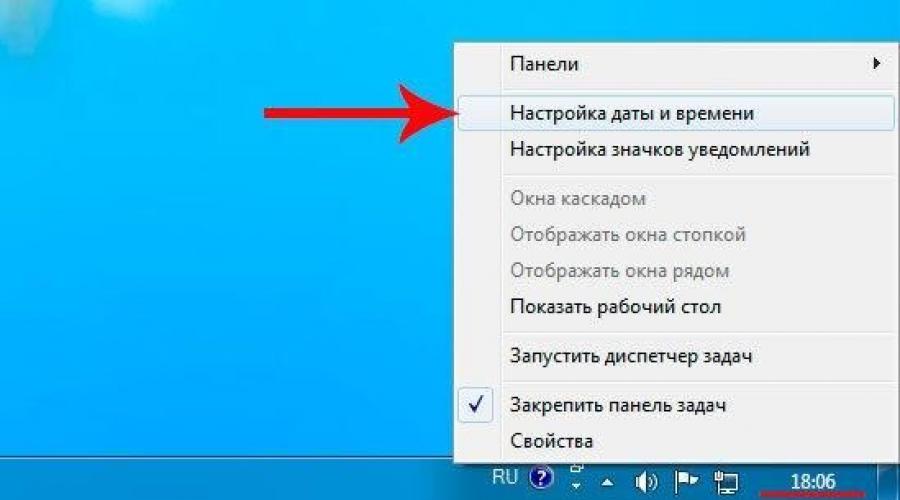
Ayrıca oku
Herkese selam! Bazen sörf yaparken küresel ağ tarayıcıda bir uyarı beliriyor " Bağlantınız güvenli değil ve saldırganlar verilerinizi çalmaya çalışıyor olabilir...". Bu hata tarayıcınızda görünüyorsa merak etmeyin, bu bir hacker saldırısı değildir, sadece belirli bir kaynağın veya kaynakların sertifikasıyla ilgili bir sorundur. Çoğu durumda, sunucu kısmında değil, istemci donanımındaki arızalar nedeniyle böyle bir uyarı görünür.
Aşağıda "Bağlantınız güvenli değil ..." hatasının nedenlerine ve bunların nasıl düzeltileceğine bakacağız. Bu arada, böyle bir pencere yalnızca Google tarafından Chromium motorunda oluşturulan tarayıcılarda açılabilir. Bu motordaki en ünlü tarayıcılar: Google Chrome, Orbitum, Opera, Yandex.Browser, Epic Browser, Titan Browser, Sputnik, Amigo, vb. Öyleyse, yukarıdaki hataya neyin yol açabileceğini ve nasıl düzeltebileceğinizi birlikte bulalım.
1. Sistem zamanı yanlış gösteriyor
Net::ERR_CERT_DATE_INVALID hata kodunu görürseniz, bu, bilgisayarın yanlış zamanı gösterdiğini gösterir. Düzeltmek için sistem saatini ayarlamanız gerekir. Görev çubuğunun sağ tarafındaki saate sağ tıklayın ve "Tarih ve saati ayarla"yı seçin.
Ardından, "Saati ve tarihi değiştir"i tıklayın ve saati, tarihi ve yılı değiştirin. Şimdi, değişiklikleri kaydetmeye ve güvenli bir bağlantıyla ilgili bir hatanın ortaya çıktığı aynı siteyi açmaya devam ediyor. Sık sık zaman kaybederseniz, sorun kesinlikle üzerinde bulunan bitmiş bir CR2032 pildir. anakart. Yerine oturursa, bilgisayar her açıldığında CMOS parametreleri sıfırlanır ve bazen "Devam etmek için F1'e basın, kuruluma girmek için DEL" mesajı görüntülendiğinde F1 tuşuna basmanız gerekir. Pili değiştirdikten sonra, doğru zamanı ayarlayın ve sorun çözülecektir.
2. Web sitelerini engelleyebilen uzantılar
Bilgisayara bazı antivirüsler yükledikten sonra ek uzantılar kötü amaçlı yazılımlara karşı maksimum koruma için tarayıcıya gömülü. Bu uzantılar "Bağlantınız güvenli değil ve saldırganlar verilerinizi çalmaya çalışıyor olabilir" hatasına da neden olabilir. Bu uzantılar genellikle Avast antivirüsleri, Kaspersky Antivirus vb. Sertifikalarla ilgili sık sık bir hata görünüyorsa, tarayıcıda böyle bir uzantıyı devre dışı bırakabilirsiniz.Uzantıyı Google Chrome'da devre dışı bırakmak için Menü - "Ek Araçlar" - "Uzantılar" seçeneğine gidin.

Ardından, antivirüsümüzün modülünü ararız ve ardından ilgili onay kutusunun işaretini kaldırarak devre dışı bırakırız. Tarayıcıyı yeniden başlatın ve siteyi tekrar kontrol edin.

3. Eski veya doğrulanmamış sertifika
Site, yayıncı tarafından doğrulanmayan bir sertifika kullanıyorsa, benzer bir hata da görünebilir. Herhangi bir kaynağın yönetiminin bir sertifika oluşturması zor olmayacaktır, ancak herhangi bir veri yoksa, o zaman doğal olarak Chrome bir uyarı vermeye başlar " Bağlantınız güvenli değil". Çoğu tarayıcı mutlaka bir sertifikanın varlığını kontrol eder ve sorun buysa, "Gelişmiş" - "Siteye git" öğesini tıklamanız yeterlidir.
4. Sorun tarayıcının kendisinde
Her şey başarısız olursa, bir seçenek olarak tamamen yeniden yükleyebilirsiniz Google tarayıcı Krom. Bu yöntem birçok kişiye yardımcı oldu, bu yüzden size tavsiye edemedim. Yeniden yükleme işlemi çok basittir. İlk olarak, kaldırmanız gerekir şimdiki versiyonu senin tarayıcın. Bunu yapmak için Denetim Masası'na gidin.
Burada "Programlar ve Özellikler" bölümünü seçiyoruz.

Ardından, listede Chrome tarayıcısını bulun ve "Sil" i tıklayın.

Sonrasında tamamen kaldırma tarayıcıyı açın, bilgisayarı yeniden başlatın, resmi Chrome sayfasından indirin ve kurun. Bu tür işlemlerden sonra çoğu durumda “bağlantı güvenli değil” uyarısı artık sizi rahatsız etmeyecektir.
5. Windows işletim sisteminin eski sürümü
Eğer sahibi iseniz eski pencereler XP, o zaman çeşitli hataların ortaya çıkmasına şaşırmamalısınız. Birçok geliştirici uzun süredir destek vermeyi reddetmiştir. Windows programları Google dahil olmak üzere XP. SP2 kuruluysa, sisteminizi SP3'e yükseltmenizi tavsiye ederim. Bu, Windows XP'ye aşık olan ve ondan vazgeçemeyenler içindir. Diğer herkes için Windows 7 veya genel olarak Windows 10 kurmanızı öneririm arkadaşlar, zamana ayak uydurmanız gerekiyor.Yukarıdaki yöntemlerin tümü, "Bağlantınız güvenli değil" hatasının artık sizi rahatsız etmemesini sağlamayı amaçlamaktadır. İlginiz için teşekkür ederiz!

Firefox güvenli bir ağ üzerinden web sayfalarını istediğinde ağ protokolü HTTPS, siteden bir güvenlik sertifikası için ön talepte bulunur. Ardından, tüm yerleşik güvenlik gereksinimlerine uygunluk açısından analiz eder: son kullanma tarihleri, kayıt, doğrulama (sahte olup olmadığı). Mozilla güvenli bağlantıyı başarıyla kontrol ederse, sekmedeki web sayfası yüklenir. Ancak web tarayıcısı bağlantıda bir sorun olduğunu tespit ederse, erişimi engeller ve kullanıcıyı bağlantıyla ilgili bir sorun konusunda uyarır.
Peki, güvenli değilse Firefox'taki bağlantınızı nasıl düzeltirsiniz? Bu sorunu çözmek için çeşitli seçenekleri ayrıntılı olarak ele alalım.

Bir hata oluştu - ne yapılmalı (ilk adımlar)
Güvenli olmayan bir bağlantıyla ilgili bir bildirim görünürse (FF bir hata "yazar"), tarayıcı seçeneklerini değiştirmek, İnternet'i devre dışı bırakmak / bağlamak ve diğer önemli eylemleri gerçekleştirmek için acele etmeyin.
- HTTPS sertifikasındaki hatalar nedeniyle erişimin reddedildiğini site sahiplerine bildirin.
- Sitenizde bir bağlantı sorunu varsa, içinde açıklama isteyeceksiniz. servis Merkezi, sertifikanın kayıtlı olduğu.
- Biraz bekle. Belki hata ortadan kalkar. Sayfayı yenileyin, Firefox'u yeniden başlatın.
- Site tanıdık değilse, görevlerinize (bilgi, satın alma, hizmet sunumu) uygun olarak Web'deki benzerini bulmaya çalışın.
- Gizli bilgileri "sorunlu" bir web kaynağı aracılığıyla aktarmayı planlıyorsanız, parasal işlemler gerçekleştirin, sorun başarıyla çözülene kadar bu fikri ilke olarak reddedin.
- Uyarı göz ardı edilebilir: "Gelişmiş" seçeneği aracılığıyla, yine de engellenen web sitesine gidersiniz. Ancak, bu yaklaşım risklerle birlikte gelir. PC sistemine bir virüs saldırabilir, kimlik bilgileriniz, ödeme bilgileriniz vb. çalınabilir, kullanmanız kesinlikle önerilmez.

Yaygın hatalar ve çözümleri
Sorunun nedenini öğrenmek için bildirim sekmesindeki "Gelişmiş" seçeneğine tıklayın. Ardından, tarayıcının hangi hata kodunu bildirdiğine bağlı olarak ilerleyin.
Tarih uyuşmazlığı
Hatalar SEC_ERROR_EXPIRED_ISSUER_... (... şu tarihe kadar geçerli olmayacaktır...), SEC_ERROR_EXPIRED_... (... süre doldu) sistemdeki yanlış saat ve tarih ayarları nedeniyle oluşabilir. Elektronik kadrandaki tepsiye sol tuşla bir kez tıklayın veya Kontrol Panelinde “Saat, dil ve bölge” bölümünü açın. Yılı, ayı, günü, saati kontrol edin, gerekirse takvimde ve saat cinsinden doğru değerleri ayarlayın. Sayfayı yeniden yüklemeyi deneyin.
Not. Bu sorun, güvenilen siteleri sorgulamaya çalıştığınızda da oluşabilir. Örneğin, Yandex arama motoru, Youtube video barındırma vb.
Güven yok
SEC_ERROR_UNKNOW_ISSUER - FF, sertifika zincirini tanımlayamıyor veya sunucu, protokolü doğrulamak için gerekli verileri gönderemiyor.
Bu sorun genellikle oluşur çünkü antivirüs programları, örneğin Kaspersky (Kaspersky), SSL tarama seçeneği etkindir, bu da yanlış filtreleme yaparak ağ paketlerini engeller. Devre dışı bırakmayı deneyin.
Not. Güvenli SSL trafiğinin taranmasını nasıl devre dışı bırakacağınızı bilmiyorsanız, antivirüs kullanım kılavuzunu okuyun veya geliştiricinin web sitesinde teknik destek ile iletişime geçin.
Bu hatanın ikinci nedeni- kendinden imzalı sertifikaların kullanımı (resmi olarak kayıtlı değil). Bağlantıyı şifrelerler, ancak tarayıcıya kullanıcı verilerinin son alıcısı hakkında bilgi vermezler. Bu tür engelleme istendiğinde atlanabilir.
Diğer site lisansı
SSL_ERROR_BAD_CERT - başka bir sitenin sertifikası kullanılıyor; yalnızca başka bir etki alanı veya etki alanı grubu için geçerlidir.
Bu hata ile bağlantı hala güvenlidir, ancak istek ve verilerin, adresi web tarayıcı çubuğunda görüntülenen hedef siteye teslim edileceğinin garantisi yoktur.
Ancak, protokolün aynı sitenin farklı bir bölümü için yapılandırıldığı farklı durumlar vardır. Örneğin, WWW.website.com etki alanı sürümü için doğru çalışıyor, ancak website.com ("www" olmadan) URL'si için istek bir hata nedeniyle engellendi.
Bozuk sertifika dosyası
Sorunlu sayfanın, sitenin başka bir tarayıcıda (Yandex, Google Chrome) yüklenmesini kontrol edin. Hata yoksa, Firefox sertifika deposunun bozuk olduğu varsayılabilir. İçeriğinin düzeltilmesi yalnızca silinerek ve ardından otomatik kurtarma web tarayıcısını yeniden yüklerken.
Depolamayı nasıl kaldıracağınızı bilmiyorsanız, şu talimatı izleyin:
1. Pencerede tıklayın firefox düğmesi"Menü".
2. Açılır blokta "soru işaretine" tıklayın.

3. Alt menüde "Problemi çözmek için bilgiler" öğesini tıklayın.

4. Teknik veriler sekmesinde "Klasörü Aç" düğmesine tıklayın.

5. Depolamayı kaldırın: tarayıcı dizininde cert8 dosyasına sağ tıklayın, "Sil" işlemini çalıştırın.
6. Firefox'u yeniden başlatın.
Tüm! Artık HTTPS protokolünü kullanarak doğru bağlantıyı nasıl kuracağınızı, bağlantı hatalarını nasıl analiz edeceğinizi biliyorsunuz. Mutlu ve güvenli internette gezinme!
3 seçenek vardır:
1. Belki de veritabanını uzun süredir indekslemediniz. Yeni veri girildiğinde, veritabanının hızı yavaş yavaş yavaşlar. Bu, özellikle çekerken fark edilir. Büyük bir sayı Bölgedeki ilçe verileri. Bu durumda "Yönetim - Veritabanı" bölümünü açmanız, "Veritabanı" sekmesini açmanız ve "İndeksleme" düğmesine tıklamanız gerekir.
2. "Çevrimiçi" işletim moduna geçin. Bu durumda, ana veri işleme sunucuda gerçekleştirilecek ve bölge bilgisayarları yalnızca verileri gösterecek ve bunlara yönelik gereksinimler önemli ölçüde azalacaktır. "Veri alışverişi ile" çalışırken ve "çevrimiçi" modda çalışırken gereksinimlerdeki farkı görebilirsiniz. Teknik gereksinimler Gostekhnadzor Uzmanı.
3. "Veri alışverişi ile" modunda çalışmaya devam edin, ancak "İlçelere işlem aktarma" seçeneğini etkinleştirin. Bu durumda bölgelere veri iletilmeyecektir. Bu nedenle, ilçe bilgisayarlarının çalışması önemli ölçüde hızlandırılacak, ancak diğer ilçelerin kayıt bazında arabaların "delinmesi" imkansız hale gelecektir.
Büyük olasılıkla, Windows'un Ruslaştırmalı İngilizce sürümüne sahipsiniz (bu özellikle Windows XP'nin lisanssız sürümleri için geçerlidir). Bu durumda, veritabanı sunucusunun İngilizce sürümünün yüklenmesi gerekir. Kurulum prosedürü, kurulum kılavuzunun ilgili bölümünde açıklanmıştır.
ingilizce versiyon SQL Server web sitemizden indirilebilir.
1 numaralı bilgisayarda, Veritabanı klasörünü Gostekhnadzor Expert klasöründen çıkarılabilir ortama kopyalayın.
Gostekhnadzor Expert programını aşağıdaki talimatlara göre 2 numaralı bilgisayara kurun. yeni bilgisayar, bilgisayarı yeniden başlatın.
2 numaralı bilgisayarda, çıkarılabilir ortamdan Veritabanı klasörünü Gostekhnadzor Expert klasörüne kopyalayın.
Bu hatayı düzeltmek için erişim haklarını yapılandırmanız gerekir. sistem klasörü SQL Server. Bunu yapmak için ' bölümünde Yazılım Gostekhnadzor Expert'in indirme hakları için el kitabı SQL ayarları Windows XP'de Sunucu 2008 R2'. Bu yardımcı olmazsa, http://www.microsoft.com/en-us/download/details.aspx?id=21844 adresinden SQL Server 2005'i indirmeniz ve kurmanız gerekir ( 'ye göre kurun). İndirmeniz gerekiyor ingilizce versiyon. Ardından Windows XP SP2 için SQL Server 2005'ten SQL Server 2008 R2'ye yükseltmeyi indirin. Bunu yapmak için http://www.microsoft.com/en-us/download/details.aspx?id=30438 adresinden güncellemeyi indirin. Güncellemenin İngilizce sürümünü (SQLEXPR_x86_ENU.exe) indirmeniz gerekiyor.
Bir hizmeti listeden kaldırmak için bir komut penceresi çağırmanız gerekir. Bunu yapmak için Başlat - Çalıştır'a gidin, "cmd" yazın ve Enter'a basın. Açılan pencerede "sc delete MSSQLSERVER" yazın ve Enter'a basın.
Büyük olasılıkla, 32 bit uygulamalar için desteği devre dışı bıraktınız. GtnExpertSyncService havuzunu seçmeniz gerekiyor, açın " Ekstra seçenekler ve "32 bit uygulamalara izin verilir" seçeneğini True olarak ayarlayın.
1. SQL Server'ı kurduğunuzda büyük ihtimalle sa şifresini değiştirmişsinizdir. Hatayı düzeltmek için servis ayarlarında veritabanı erişim şifresini değiştirmeniz gerekir. Bunu yapmak için, hizmetin bulunduğu klasörde bulunan "Web.config" dosyasını açın ve "connectionString="Data Source=(local);Initial Catalog=GTNExpert;User Id=sa;Password=111″" satırını değiştirin. sağlayıcıAdı="System.Data.SqlClient" şifre "111" şifrenize".
2. Sunucu veya istemci bilgisayarın sistem zamanını kaybettiniz. Veri alışverişi güvenli bir kanal üzerinden gerçekleştirilir. Koruma koşullarından biri, istemci ve sunucu bilgisayarların sistem zamanı arasındaki farkın 5 dakikadan fazla olmamasıdır. Sunucu veya istemcideki sistem saatini düzeltin.
Veritabanına giden yolu yanlış belirttiniz (yani "Gostekhnadzor 3.0 veritabanına giden yol"da belirtilen yolda GTN.GDB veritabanı dosyası eksik). "Gostekhnadzor 3.0 veritabanına giden yol" alanındaki "..." düğmesine tıklayın ve veritabanı dosyasını seçin.
Bu sorun yalnızca Windows XP'ye özgüdür. İşletim sistemi sürücüleriniz yoldan çıktı veya sürücüler antivirüs tarafından engelleniyor. Düzeltmek için "Başlat - Denetim Masası - Yönetimsel Araçlar - Hizmetler"i açmanız gerekir. "Windows Presentation Foundation Font Cache 3.0.0.0" ve "Windows Presentation Foundation Font Cache 4.0.0.0" hizmetlerini arayın. Servisler çalışıyorsa durdurun. Ardından, bu hizmetlerin her birinin Özelliklerine gidin ( sağ düğme tıklayın - Özellikler), "Devre Dışı" başlangıç türünü seçin ve kaydetmek için Tamam'a tıklayın. Bundan sonra, Gostekhnadzor Expert programını yeniden başlatın. Hata düzeltilmelidir.
SQL Server'ı durdurun. 'C:\Program Files (x86)\Gostekhnadzor Expert\DataBase\GTNExpert.mdf', 'C:\Program Files (x86)\Gostekhnadzor Expert\DataBase\ dosyalarının özelliklerinde "Disk alanından kazanmak için içeriği sıkıştır" seçeneğinin işaretini kaldırın. GTNExpert_log .ldf' ve 'C:\Program Files (x86)\Gostekhnadzor Expert\DataBase\' klasörünün özellikleri. Bundan sonra, SQL Server'ı (veya bilgisayarı) yeniden başlatın.
Büyük olasılıkla, veritabanı ciddi şekilde zarar görmüştür. İletişim hizmeti teknik Destek ve bir hata bildirin.
Mesaja göre, SQL Server sizin için uygun değil. SQL Server'ın çalışıp çalışmadığını kontrol edin. Kontrol etme prosedürü, Kurulum Kılavuzu'nun 'Doğru kurulumun kontrol edilmesi' bölümünde açıklanmıştır. Microsoft SQL Sunucu'.
SQL Express 2008 R2 yüklenirken oluşabilecek bir hatayla karşılaşıldı.
Hata belirtileri aşağıdaki gibidir. SQL sunucusu kurulumu başlatılırsa, tamamlandıktan sonra sistem, SQL sunucusu kurulumunun başarısız olduğunu bildirir. Ancak, yeniden başlatmanın ardından sunucuya bağlanabileceksiniz, ancak veritabanlarına erişim hakkı olmayacak, bu nedenle başka bir işlem yapılamaz.
Sunucu kurulum günlüğü aşağıdaki bilgileri saklayacaktır:
Nihai sonuç: SQL Server kurulumu başarısız oldu. Devam etmek için hatanın nedenini belirleyin, sorunu düzeltin, SQL Server'ı kaldırın ve ardından SQL Server Setup'ı yeniden çalıştırın.
Çıkış kodu (Ondalık): -1706970590
Çıkış tesisi kodu: 577
Çıkış hata kodu: 45602
Çıkış mesajı: SQL Server kurulumu başarısız oldu. Devam etmek için hatanın nedenini belirleyin, sorunu düzeltin, SQL Server'ı kaldırın ve ardından SQL Server Setup'ı yeniden çalıştırın.
Başlama zamanı: 2013-10-15 09:18:58
Bitiş zamanı: 2013-10-15 09:39:48
İstenen eylem: Yükle
Hatalı günlük: C:\Program Files\Microsoft SQL Server\100\Setup Bootstrap\Log\20131015_091726\Detail.txt
İstisna Yardım Bağlantısı: http%3a 3a 3D50000%26Prodver%3D10.50.4000.0%26EVTTYPE% 3d0x9A41B222
Bilgisayarda varsa hatanın oluştuğunu nasıl öğrendiniz? Hesap adı bilgisayar adıyla aynı olan yönetici. SQL Server Kurulumu, bilgisayardaki tüm yerel yöneticileri şu şekilde ekler: sistem yöneticileri veritabanı sunucuları. Her yönetici için, SID'sini şuna çeviren SUSER_NAME işlevi çağrılır: Ad Soyad kullanıcı Yöneticinin adı bilgisayarın adıyla eşleşirse, boş değer, bu da bu hataya yol açar.
Microsoft, bilgisayar adıyla aynı ada sahip bir kullanıcı oluşturmanın imkansız olduğunu savunarak bu hatayı düzeltmeyi reddediyor çünkü. NetBIOS kullanan bazı programlar düzgün çalışmayabilir. Buna rağmen son Windows sürümleri Windows XP'den farklı olarak bu tür kullanıcılar oluşturmanıza izin verir. Daha fazla ayrıntı için bağlantılara bakın:
İşlemler penceresinde bakiyeleri görüntüleyebilirsiniz. Para tüm BCC'ler için (sol alt köşedeki düğme).
Çünkü program işlemi kaydetmenize izin vermiyor. programın bölgesel versiyonunda "Ödemesiz işlem yasağı" seçeneği ayarlandı.
Bunu yapmak için önce bu tekniği kaydetmeniz gerekir.
Gerekli özel ürünleri depoya ekleyin. Özel ürünlerin teslim tarihi ile kayıt tarihi aynı olmalıdır (yanlış tarih girerseniz, bu eski formlar özel ürünlerle ilgili raporları bozabilir).
Kayıt işlemini gerçekleştirin. Kayıttan sonra arabayı kayıttan çıkarabilir, değişiklik yapabilir, vb.
Genellikle Chromium motoru üzerine kurulu tarayıcılarda "Bağlantınız güvenli değil" hatası görünür. Yani, aşağıdaki yöntemler yalnızca Chrome'da değil, Opera, Vivaldi, Yandex.Browser, Amigo, Sputnik ve diğer bazılarında da uygulanmaya çalışılabilir.
Nedeni nasıl belirlenir ve ortadan kaldırılır
1. Sorunun hangi tarafta olduğunu kontrol edin
Her şeyden önce, siteye erişirken bir hatanın göründüğü sitenin kullanılabilirliğini kontrol etmeniz gerekir. Bu, sorunun gerçekten sizin tarafınızda olduğundan emin olmanızı sağlayacaktır. Bunu yapmak için, bu kaynağa başka bir cihazdan veya başka bir bağlantı üzerinden erişmeyi deneyebilirsiniz.
Ülkenizdeki herhangi bir sitenin kullanılabilirliğini ücretsiz olarak kontrol etmenizi sağlayan whois-hizmetlerinin hizmetlerini (örneğin, 2ip.ru) da kullanabilirsiniz. Kaynak Rusya'da engellenmişse, ona erişmek için VPN hizmetlerinin, özel uzantıların veya yardımına başvurmanız gerekecektir.
2. Sistem saatini ayarlayın
Modern olanların en son sürümleri, sistem saatindeki bir arızayı tanımayı çoktan öğrenmiş ve kullanıcıya saatin geride veya acelesi olduğunu bildirmiştir. Ve yine de, eski bilgisayarlarda, sistem ve sistem arasındaki önemli fark tam olarak budur. gerçek zamanlı bağlantınızın güvensizliği hakkında bir hataya neden olabilir.
Böyle bir durumda tarayıcı, SSL sertifikasının geçerlilik süresine dayanır ve bu süre yanlışsa geçersiz kabul edilebilir. Buna göre, HTTPS bağlantısı güvenli değildir ve kullanıcıyı olası risklerden korumak için engellenmesi önerilir. Çözüm, cihazınızdaki tarih ve saati ayarlamaktır.
3. Tarayıcı sorunlarını düzeltin
Chrome'da sorun aramaya başlamadan önce güncelleyin işletim sistemi ve tarayıcının kendisi En son sürüm. Ancak bundan sonra sonraki adımlara geçebilirsiniz.
Uzantıların etkisini kontrol edin

Sorun olup olmadığını görmek için tüm uzantıları devre dışı bırakın. Ayarlardaki "Diğer araçlar" aracılığıyla Chrome'daki uzantılara erişebilirsiniz. Devre dışı bırakma, sadece geçiş anahtarlarını değiştirerek gerçekleştirilir.
Hata görünmeyi bıraktıysa, sadece suçluyu bulmak için kalır. tek tek aç yüklü uzantılar ve her sorundan sonra sorunlu sitenin kullanılabilirliğini kontrol edin.
Önbelleği ve çerezleri temizle

Uzantıları devre dışı bırakmak yardımcı olmazsa, tarayıcıyı da temizlemeniz gerekir. Bunun için önbellek ve geçici dosyalar menüsünü getiren Ctrl + Shift + Del kombinasyonunu kullanabilir veya ayarlar üzerinden aynı seçeneklere gidebilirsiniz.
Bunu yapmak için Chrome'da sağdaki açılır menüden "Diğer araçlar" bölümüne gidin ve "Tarama verilerini temizle" seçeneğini tıklayın. Açılan pencerede " Kurabiye ve diğer site verileri" ve "Önbellekte depolanan resimler ve diğer dosyalar". Verileri silin.
tarayıcı ayarlarını geri yükle

Tarayıcı ayarlarının basit bir şekilde varsayılan ayarlara sıfırlanması da yardımcı olabilir. Masaüstü Chrome'da bu, bölümde yapılabilir. gelişmiş Ayarlar sayfanın en altındaki "Varsayılan ayarları geri yükle"yi seçerek.
tarayıcıyı yeniden yükle
Web tarayıcısını önceden kaldırarak yeniden yükleme eski versiyon sorunu da çözebilir. Her şeye sıfırdan başlamamak için ihtiyacınız olan sayfalara yer işareti koymayı unutmayın.
4. Antivirüs veya güvenlik duvarının etkisini kontrol edin
Bazı antivirüsler ve güvenlik duvarları yerleşik bir koruma işlevine sahiptir. ağ bağlantıları HTTPS protokolü üzerinden. Aynı tarayıcı işleviyle çakışarak bir hataya neden olabilir. Bu tür programların etkisini kontrol etmek için, bunları devre dışı bırakın ve sorunlu siteyi tekrar açmayı deneyin. Bu başarılı olursa, o zaman zaten virüsten koruma yazılımında istediğiniz siteyi istisnalar listesine ekleyebilirsiniz.
Yalnızca hiçbir risk olmadığından tamamen emin olduğunuz durumlarda, bir site uğruna antivirüs etkinliğini devre dışı bırakmaya veya sınırlamaya değer.
Neden ortadan kaldırılamıyorsa ne yapılmalı?
Yöntemlerden hiçbiri sorunu çözmeye yardımcı olmadıysa, güvenli olmayan bir bağlantıyla ilgili mesajın üzerinden geçerek siteye girebilirsiniz. Bunu yapmak için, hatalı bir pencerede, böyle bir bağlantı varsa, "Gelişmiş" ve ardından "Siteye git (güvenli değil)" seçeneğine tıklamanız gerekir.
İnternetteki bazı sayfalara gittiğinizde, Yandex tarayıcısı sitede orijinal sertifika bulunmadığına dair bir uyarı görüntüler. Program ayrıca, sahipleri bilgilerinizi çalmaya çalışabileceğinden, bu web sitesini kullanmanın tehlikeli olabileceği konusunda da uyarıda bulunur. kişisel bilgi. Bu makale, ihtiyacınız olan sayfaya gittiğinizde "Bağlantınız güvenli değil" metnini içeren bir pencere açılırsa ne yapacağınızı açıklamaktadır.
Bu hata, sitenin bir sertifika yetkilisine kayıtlı olmayan bir sertifika ile korunduğu anlamına gelir. Doğrulanmış bir sertifikaya sahip olmak, Google robotları ve Yandex, sitenin içeriğini tehlikeli güvenlik açıkları açısından kontrol etti. durumunda tüzel kişiler aynı zamanda sitenin sahibi olan şirketin tüm belgelerinin kusursuz olduğu anlamına gelecektir.
Bu siteye güveniyor ve dolandırıcılara ait olmadığına inanıyorsanız "Bağlantınız güvenli değil" uyarısını dikkate almayabilir ve çalışmalarınıza devam edebilirsiniz. Bunu yapmak için, sayfanın altındaki "Diğer" köprüsüne tıklamanız gerekir. Bundan sonra, Yandex tarayıcısı size istenen siteye giden bağlantıyı takip etme fırsatı verecektir.
Doğrulanmamış sertifikaların, lisanslı sertifikalarla aynı kalite korumasına sahip olduğunu belirtmekte fayda var. Kontrolün geçememesinin çok sayıda nedeni var. Kişisel bilgisayarınızda çok sık sorunlar ortaya çıkar.
Buna rağmen, sitede çalışırken biraz dikkatli olmanız önerilir. Kredi kartı numaralarınızı üzerinde bırakmamak ve diğer hizmetlerde kullandığınıza benzer kullanıcı adı ve şifreler kullanmak daha iyidir.
En son güncellemelerin olmaması
Sertifikasyonun doğrulanması, işletim sistemine yerleşik özel hizmetler kullanılarak gerçekleştirilir. Teknoloji sürekli ve hızlı bir şekilde geliştiğinden, bu sitedeki SSL sertifikasının, sizin kullandığınız öğeleri içerme olasılığı vardır. Windows sürümü basitçe bilmiyor.

Artık Microsoft tarafından yayınlanan tüm güncellemeler bilgisayarınıza kendi kendine yüklenecek ve onu kontrol etmeniz gerekmiyor.
Tarih ayarı
Yandex tarayıcısı, saat ve tarih ayarları kaybolduğunda bağlantınızın güvenli olmadığı konusunda sıklıkla uyarı verir. Bu tür arızalar sonucunda bilgisayarınız SSL sertifikasının süresinin dolduğunu düşünebilir ve ilgilendiğiniz site kişisel verilerin güvenliğini tehdit edebilir.
Bu yanlış anlaşılmayı düzeltmek için sistem saatini doğru bir şekilde ayarlamanız gerekir:

Gizli Mod
Yukarıdakilerin hiçbirinin herhangi bir etkisi olmazsa, Yandex tarayıcısı gizli modda. Bu özel mod, çevrimiçi varlığınızı anonimleştirerek eylemlerinizi analiz etmeyi imkansız hale getirir arama motorları, ziyaret ettiğiniz siteleri tarihe kaydetme vb.